
こんにちは、久川和人です。
ブログのアクセスに関する統計情報をGoogleアナリティクスを利用している場合が多いと思います。この統計情報ですが、自分がアクセスした場合もカウントされていることをご存知でしょうか?
ブログを立ち上げたばかりでアクセス数が少ない頃には、自分のアクセス数を統計情報で見ているなんてことにもなります。
そこで今回は、Googleアナリティクスで自分のアクセスを除外する方法についてお話していきます。
Googleアナリティクスを導入していない場合は、こちらの記事を参考に導入してみてください。
⇒Googleアナリティクスの導入方法をわかりやすく解説!アクセス解析を導入しよう
この記事の目次
Googleアナリティクスで自分のアクセスを除外するには
Googleアナリティクスで自分のアクセスを除外する方法はいくつかありますが、今回は、簡単にできる設定方法として以下を紹介します。
- IPアドレス(グローバルIPアドレス)による除外
- Google公式のプラグインによる除外
それぞれの特徴は以下のとおりです。
| IPアドレス (グローバルIP) |
<メリット> |
| Google公式のプラグイン |
<メリット> |
それぞれの設定方法を説明していきます。
IPアドレス(グローバルIP)による除外
IPアドレスはインターネットを利用する上での住所のようなもの。自宅やオフィスなどでIPアドレスが変わらない環境の場合は、Googleアナリティクスで該当のIPアドレスを除外する設定ができます。
1.IPアドレスを調べる
除外するIPアドレスを確認します。除外するIPアドレスがわからない場合は、以下のサイトにアクセスすると、IPアドレスがわかります。
⇒IPアドレス確認(OCNのサイトが表示されます)
上記のサイトにアクセスし、IPアドレスを控えます。
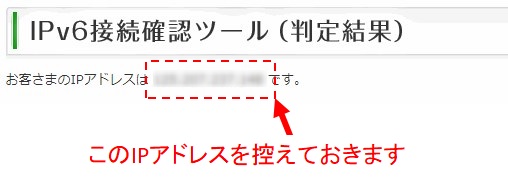
※IPv4環境の場合”192.111.11.111”、IPv6環境の場合、”2001:0db8:aabc:1001:3456:2000:1100:2000”のように表示されます。
2.Googleアナリティクスに除外するIPアドレスを設定する
1.Googleアナリティクス(https://analytics.google.com/analytics/web/)にアクセスします。
2.Googleアナリティクスにログインしたらフィルタの作成画面を選択します。
①【管理(歯車のマーク)】をクリック、
②【すべてのフィルタ】をクリック

3.【+フィルタを追加】をクリックします。

4.フィルタを作成します。
①任意のフィルタ名を入力、
②左から、【除外】、【IPアドレスからのトラフィック】、【(※)】を選択、
(※)IPv4の場合は【等しい】、IPv6の場合は【前方一致】を選択。
③先ほど調べた、IPアドレスを入力、
④使用可能なビューをすべて選択、
⑤【追加>>】をクリックし、選択した項目が右側に移動、
⑥【保存】をクリック

5.フィルタが追加されます。

- フィルタを追加したい場合・・・【+フィルタを追加】をクリック、
- フィルタの内容を変更したい場合・・・変更したい【フィルタ名】をクリック、
- 削除したい場合・・・【削除】をクリック
グローバルIPアドレスは、「固定IPアドレスサービス」などに申し込まないかぎり固定ではありません。そのため、自宅のルーターなどの電源を入れ直したりするとIPアドレスが変更されます。
Google公式のプラグインによる除外
IPアドレスが変更されても除外できるようにするには、Google公式のプラグイン「Googleアナリティクス オプトアウト アドオン」をブラウザに導入する方法があります。
ブラウザごとにプラグインを導入する必要がありますが、このプラグインを一度導入するとプラグインを削除しないかぎり、ブラウザからのアクセスが除外されるので便利です。
対応しているブラウザは、Google Chrome、Internet Explorer11、Safari、Firefox、Oreraです。ただし、スマートフォンには導入できません。
ここでは、Google Chromeに導入する方法を説明します。なお、他のブラウザの場合は、ダウンロード時に使用許諾が出た後、同意すると自動的にインストールが終わり完了ですので、インストールは難しくはありません。
1.「Googleアナリティクス オプトアウト アドオン」のダウンロードサイトにアクセスします。
2.【Googleアナリティクス オプトアウト アドオンをダウンロード】をクリックします。

3.【+CHROMEに追加】をクリックします。

4.【拡張機能を追加】をクリックします。

5.インストールが完了すると、以下のように、”CHROMEに追加済み”と表示されます。

プラグインの設定はありません。プラグインをインストールしたブラウザを利用すると、除外されます。
まとめ
Googleアナリティクスで自分のアクセスを除外する方法を紹介しました。
- IPアドレス(グローバルIPアドレス)による除外
- Google公式のプラグインによる除外
いずれの方法も簡単に設定できるので、Googleアナリティクスに自分のアクセスが統計情報として入ることが気になるようであれば設定してみてくださいね。
なお、WordPressの統計情報が取れるプラグインとして”Jetpack by WordPress.com”もありますが、こちらはデフォルトの設定でWordPress管理者は除外されるようになっています。
⇒Jetpack by WordPress.comの設定方法と使い方
最後まで読んでいただきありがとうございました。



























